LANGKAH-LANGKAH UNTUK MENGETAHUI GRAFIK DARI SOAL PERSAMAAN DAN PERTIDAKSAMAAN LINEAR DENGAN MENGGUNAKAN SOFTWARE GRAPH 4.3
Pilih function lalu klik insert function
Masukkan soal di function equation:
1. x2 + x – 6
2. Ketik soal persamaan linear x2 + x – 6 pada 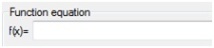 lalu pilih ,
lalu pilih ,  maka grafik dari persamaan tersebut akan muncul pada layar.
maka grafik dari persamaan tersebut akan muncul pada layar.
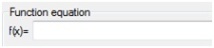 lalu pilih ,
lalu pilih ,  maka grafik dari persamaan tersebut akan muncul pada layar.
maka grafik dari persamaan tersebut akan muncul pada layar.
2. 2x – 12= 0
2. Ketikkan soal persamaan linear 2x - 12 = 0 pada  , lalu pilih
, lalu pilih  maka grafik dari persamaan tersebut akan muncul pada layar.
maka grafik dari persamaan tersebut akan muncul pada layar.
 , lalu pilih
, lalu pilih  maka grafik dari persamaan tersebut akan muncul pada layar.
maka grafik dari persamaan tersebut akan muncul pada layar.
3. e5x – 5x
2.Ketik soal persamaan linear e5x – 5x pada 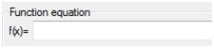 lalu pilih
lalu pilih  , maka grafik dari persamaan tersebut akan muncul pada layar.
, maka grafik dari persamaan tersebut akan muncul pada layar.
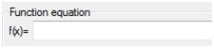 lalu pilih
lalu pilih  , maka grafik dari persamaan tersebut akan muncul pada layar.
, maka grafik dari persamaan tersebut akan muncul pada layar.
4. 4 + 4 cos(t)
1. Klik  pada toolbar lalu pilih
pada toolbar lalu pilih 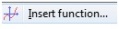 , maka akan muncul layar seperti dibawah ini, kemudian ubah fuction type menjadi
, maka akan muncul layar seperti dibawah ini, kemudian ubah fuction type menjadi  .
.
 pada toolbar lalu pilih
pada toolbar lalu pilih 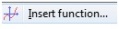 , maka akan muncul layar seperti dibawah ini, kemudian ubah fuction type menjadi
, maka akan muncul layar seperti dibawah ini, kemudian ubah fuction type menjadi  .
.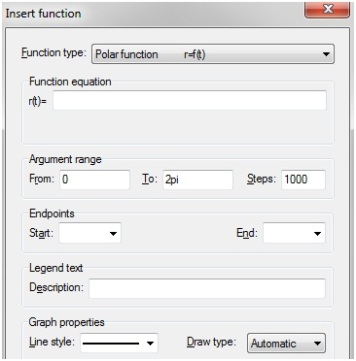
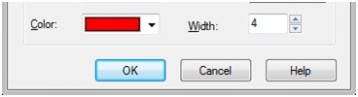
2.Ketik soal persamaan linear 4 + 4 cos (t) pada 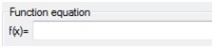 lalu pilih
lalu pilih , maka grafik dari persamaan tersebut akan muncul pada layar.
, maka grafik dari persamaan tersebut akan muncul pada layar.
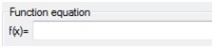 lalu pilih
lalu pilih , maka grafik dari persamaan tersebut akan muncul pada layar.
, maka grafik dari persamaan tersebut akan muncul pada layar.
5. 4 – sin (2t)
1. Klik  pada toolbar lalu pilih
pada toolbar lalu pilih 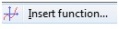 , maka akan muncul layar seperti dibawah ini, kemudian ubah fuction type menjadi
, maka akan muncul layar seperti dibawah ini, kemudian ubah fuction type menjadi  .
.
 pada toolbar lalu pilih
pada toolbar lalu pilih 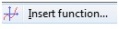 , maka akan muncul layar seperti dibawah ini, kemudian ubah fuction type menjadi
, maka akan muncul layar seperti dibawah ini, kemudian ubah fuction type menjadi  .
.
2.Ketik soal persamaan linear 4 – sins (2t) pada 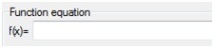 lalu pilih
lalu pilih , maka grafik dari persamaan tersebut akan muncul pada layar.
, maka grafik dari persamaan tersebut akan muncul pada layar.
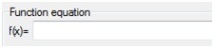 lalu pilih
lalu pilih , maka grafik dari persamaan tersebut akan muncul pada layar.
, maka grafik dari persamaan tersebut akan muncul pada layar.
6. 3x <= 6
2. Ketik soal persamaan linear 3x <= 6 pada  , lalu pilih
, lalu pilih  maka grafik dari persamaan tersebut akan muncul pada layar.
maka grafik dari persamaan tersebut akan muncul pada layar.
 , lalu pilih
, lalu pilih  maka grafik dari persamaan tersebut akan muncul pada layar.
maka grafik dari persamaan tersebut akan muncul pada layar.
Sisanya silahkan mencoba sendiri dirumah. selamat mencoba!

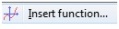








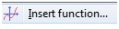



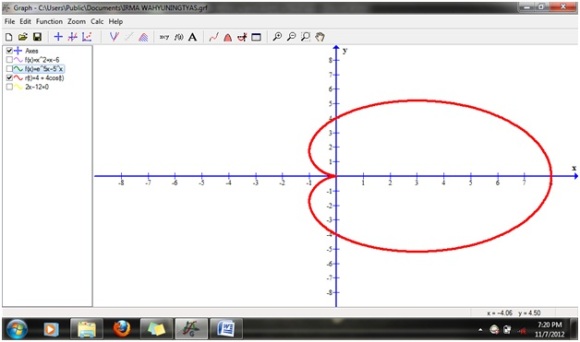
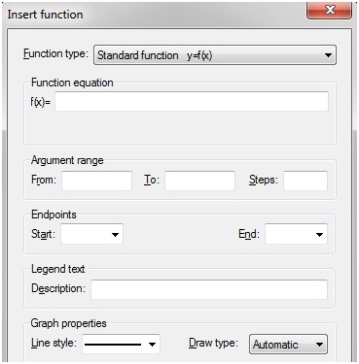
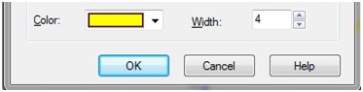
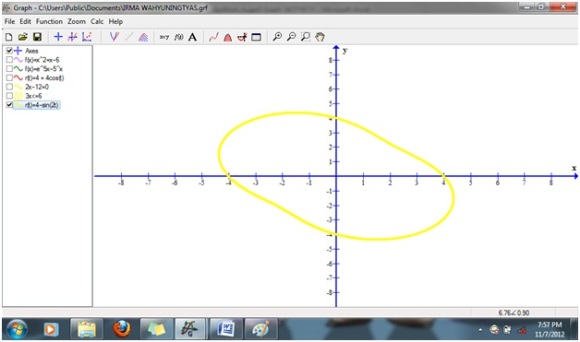


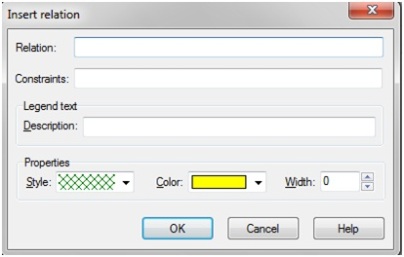

Tidak ada komentar:
Posting Komentar